
Você está lutando com o erro de atualização do Windows 80244019 ao tentar instalar o Windows atualizar? Então este artigo é para você aqui confira as informações completas sobre como corrigir o código de erro 80244019.
Bem atualizar o sistema operacional Windows é um recurso importante e built-in para tornar o sistema mais seguro e livre de erros.
Mas na maioria dos casos, a atualização do sistema operacional Windows não é tão fácil quanto parece. A atualização do Windows causa vários erros ou parou de funcionar e não consegue atualizar.
Bem, em muitos dos meus blogs anteriores eu tenho discutido vários erros de atualização do Windows e fornecer as correções confiáveis para se livrar dele e começar a usar o sistema operacional Windows novamente.
E hoje, neste artigo, nós veio com outro erro de atualização do Windows 80244019 que interrompe os usuários enquanto atualiza seu sistema operacional Windows com a atualização mais recente.
O código de erro de atualização do Windows 80244019 é um erro de falha enfrentado pelos usuários quando as atualizações do Windows não conseguem se conectar ao servidor Windows e, como resultado, começam a mostrar erros.
Esse código de erro 80244019 é comumente enfrentado por Windows 10 / 8.1 / 8 e está relacionado ao servidor Microsoft, mas também pode ocorrer devido a problemas com o sistema do computador e a configuração dele.
Mas estima-se que o erro ocorre devido aos problemas com um computador, porque se o erro está relacionado ao servidor da Microsoft que o erro de atualização do Windows 80244019 corrige automaticamente em um par de horas.
Portanto, se no seu caso o código de erro não for corrigido sozinho, tente os tweaks abaixo para corrigi-lo facilmente.
Como corrigir o Windows atualizar Código de erro 80244019?
Solução 1: Reparar Arquivos Corrompidos
Em muitos casos, os arquivos de sistema do Windows corrompidos causam o erro de atualização. Então, aqui é recomendado para executar a varredura SFC para reparar os arquivos corrompidos do Windows e fixar se isso ajuda você a corrigir o erro.
Siga as etapas para executar a varredura SFC:
- Abra o menu Iniciar> escolha Prompt de comando (Admin).
- Em seguida, digite sfc / scannow na linha de comando
- Isso iniciar a verificação de arquivos corrompidos e repará-los
Aguarde até que todo o processo seja concluído e verifique se isso ajuda você a fixar o código de erro 80244019 no Windows.
solução 2: interromper e reiniciar o serviço de atualização do Windows
Outra causa principal do erro são emitir de conexão. Então, aqui tente parar e reiniciar o serviço de atualização do Windows.
Siga os passos indicados:
- Pressione Win + R Key> na caixa de diálogo Executar> digite services.msc> clique no botão OK.
- Agora a caixa de diálogo Serviços é aberta> localize o Windows atualizar> clique com o botão direito do mouse sobre ele> escolha Parar

- Clique com o botão direito do mouse no serviço novamente> escolha Iniciar.
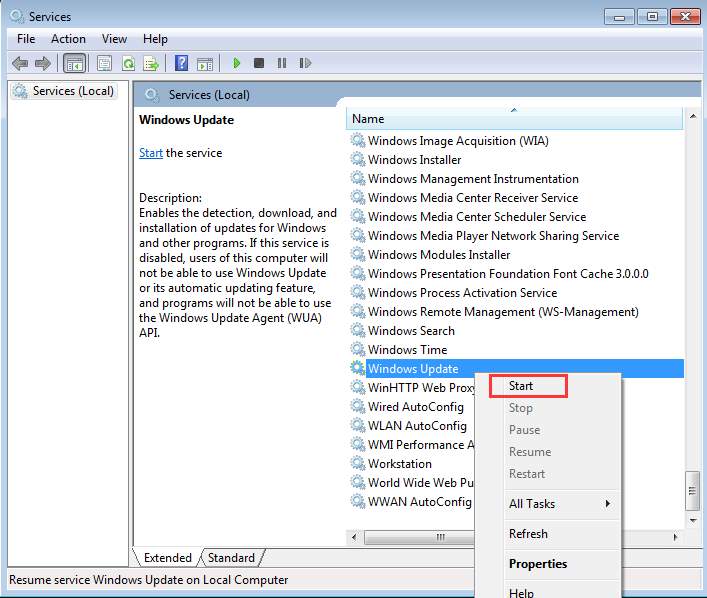
Tente executar a atualização do Windows novamente e verifique se o erro está corrigido ou não.
Solução 3: Verificar o Serviço de Transferência Inteligente em Segundo Plano (BITS)
Se a solução acima não ajudar você, verifique aqui o Serviço de Transferência Inteligente em Segundo Plano (BITS) e o serviço Windows Update deve estar em execução.
Para fazer isso, siga os passos:
- Hit Windows + X key> clique no prompt de comando (Admin)
- Em seguida, no prompt de comando,> digite em net start BITS> pressione Enter.
- Depois de concluir o processo, digite outra linha no CMD: “net start wuauserv”> pressione Enter novamente.
Quando o processo estiver concluído, tente atualizar o Windows novamente e verifique se o erro está corrigido ou não.
também ler: Top 5 soluções para corrigir o Windows 10 Atualização Erro 0x80246002
Solução 4: Ativar Prevenção de Execução de Dados (DEP)
Esta é uma solução de trabalho que ajudou muitos usuários a corrigir o erro 80244019.
Siga as etapas para fazer isso:
- Pressione a tecla Windows + R> digite sysdm.cpl> clique em Ok
- Depois disso, clique em Avançado> Configurações> Prevenção de Execução de Dados

- Em seguida, escolha “Ligar o DEP somente para programas e serviços essenciais do Windows”

- E clique em Aplicar> OK
Agora, finalmente, reinicie o sistema e tente instalar a atualização novamente.
Solução 5: Execute a solução de problemas da atualização do Windows
Aqui é recomendado executar o solucionador de problemas de atualização do Windows para corrigir os erros de atualização no sistema operacional Windows.
- Baixe o Solucionador de problemas do Windows atualizar
- Em seguida, abra o arquivo baixado WindowsatualizarDiagnostic
- E clique em Próximo> espere até o software diagnosticar os emitir.
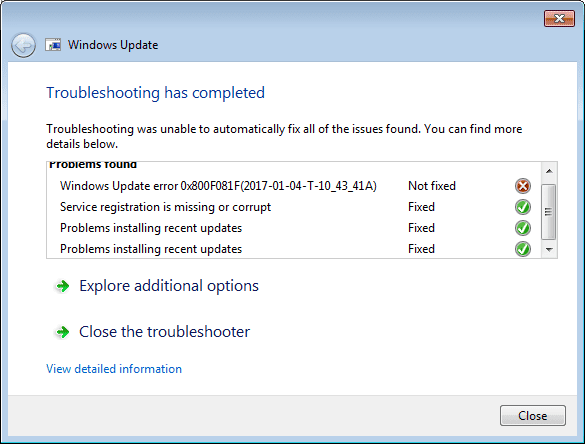
Agora verifique se isso ajuda você a corrigir o código de erro do Windows 80244019 no Windows 10 / 8.1 / 8.
Solução 6: Redefinir o Windows atualizar Components para o Windows 7
Isso ajudou os usuários do Windows 7 a fixar erro e instalar a atualização. A Microsoft lançou um Fixit numerado 50202 para redefinir os componentes de atualização. Verifica-se que redefinir isso irá corrigir o erro de atualização no Windows 7.
Então, aqui siga os passos para fazer isso:
- Faça o download do arquivo Fixit> execute-o
- E aceite o acordo> clique em próximo> ponha uma verificação no modo agressivo> bata em seguida outra vez
- Em seguida, esperar por todo o processo para finalizar> reiniciar o sistema
Agora tente instalar a atualização novamente e verifique se o erro está corrigido ou não no sistema operacional Windows7.
Solução 7: limitar o Windows atualizar
Às vezes, os servidores do Windows atualizar se recusam a receber atualizações e, se o sistema solicitar incorretamente atualizações, tente desativá-las para outros programas.
E como a atualização é instalada com sucesso, reative-a.
Siga as instruções:
- Vá para Painel de Controle> na lista suspensa, altere o tipo de Visualização para Ícones Grandes
- Agora role a tela para baixo> clique em Windows atualizar.
- Clique no link Alterar configurações
- Desmarque a opção “Envie-me atualizações para outros produtos da Microsoft” ao atualizar o Windows> clique em OK.
- Se no caso já não estiver marcado, coloque uma marca ao lado dele.
- Depois disso, clique em OK> Reinicie seu sistema
Espero fazer isso irá ajudá-lo a corrigir o erro, mas se não, em seguida, siga a último solução para solucionar o erro de atualização do Windows 80244019.
também ler: Topo 6 soluções para corrigir o Windows 10 Erro 0x8007007e
Solução 8: Verificar e Instale Falhando atualizar manualmente
Bem, em alguns casos, a instalação manual da atualização também fixar o problema. Portanto, tente na última solução que você precisa para tentar instalar a falhando atualizado manualmente.
Na atualização do Windows, verifique o histórico de atualizações e anote o número de atualização que falhou.
- Depois disso, vá ao Painel de Controle> procure pela atualização do Windows
- Em seguida, clique em Exibir histórico de atualizações> forneça o número de atualização> e pesquise in Google
- E vá para o site oficial da Microsoft> baixe-o
- Executar> instalar
Corrigir o erro de atualização do Windows automaticamente
Você pode fazer uso da solução profissional recomendada Ferramenta de reparo do Windows, para corrigir vários erros de atualização do Windows e outros emitir relacionados a ele. Essa é a ferramenta avançada que verifica, detecta e repara vários problemas do sistema operacional Windows, como corrupção, danos aos arquivos de sistema do Windows, malware / vírus, proteção contra perda de arquivos, problemas de hardware e muito mais. Você também pode corrigir vários problemas, como erro BSOD, erro DLL, problemas de registro, problemas de drivers, problemas relacionados a jogos, erros de aplicativos e muitos outros. Isso não só corrige os erros, mas também otimiza o desempenho do seu PC Windows e corrige outros problemas sem qualquer aborrecimento.
Envoltório as coisas:
Então, isso é tudo sobre o erro de atualização do Windows 80244019 no Windows 10 / 8.1 / 8/7
Eu tentei o meu melhor para montar todo o trabalho soluções para se livrar do código de erro do Windows 80244019.
Faça uso das soluções dadas uma por uma e verifique qual delas funciona para você. Além disso, verifique os drivers do dispositivo e, se necessário, atualize-os no site do fabricante ou no site oficial da Microsoft.
Além disso, exclua sempre os arquivos temporários, faça uma varredura em seu sistema com um bom software antivírus e remova tempo indesejado de software indesejado para manter o desempenho do Windows PC e outros problemas.
adicionalmente, se você achar o artigo útil ou tiver alguma query, comentário, perguntas ou sugestões relacionadas, então sinta-se livre para compartilhá-lo conosco na seção de comentários abaixo ou você também pode ir para a nossa Corrigir erros do Windows. Pergunte à página da pergunta.
Boa sorte!!!
